Heim >Backend-Entwicklung >Python-Tutorial >Python爬虫爬验证码实现功能详解
Python爬虫爬验证码实现功能详解
- WBOYWBOYWBOYWBOYWBOYWBOYWBOYWBOYWBOYWBOYWBOYWBOYWBOriginal
- 2016-06-10 15:05:162164Durchsuche
主要实现功能:
- 登陆网页
- 动态等待网页加载
- 验证码下载
很早就有一个想法,就是自动按照脚本执行一个功能,节省大量的人力——个人比较懒。花了几天写了写,本着想完成验证码的识别,从根本上解决问题,只是难度太高,识别的准确率又太低,计划再次告一段落。
希望这次经历可以与大家进行分享和交流。
Python打开浏览器
相比与自带的urllib2模块,操作比较麻烦,针对于一部分网页还需要对cookie进行保存,很不方便。于是,我这里使用的是Python2.7下的selenium模块进行网页上的操作。
测试网页:http://graduate.buct.edu.cn
打开网页:(需下载chromedriver)
为了支持中文字符输出,我们需要调用sys模块,把默认编码改为 UTF-8
<code class="hljs python">from selenium.webdriver.support.ui import Select, WebDriverWait
from selenium import webdriver
from selenium import common
from PIL import Image
import pytesser
import sys
reload(sys)
sys.setdefaultencoding('utf8')
broswer = webdriver.Chrome()
broswer.maximize_window()
username = 'test'
password = 'test'
url = 'http://graduate.buct.edu.cn'
broswer.get(url)</code>
等待网页加载完毕
使用的是selenium中的WebDriverWait,上面的代码中已经加载
<code class="hljs livecodeserver">url = 'http://graduate.buct.edu.cn' broswer.get(url) wait = WebDriverWait(webdriver,5) #设置超时时间5s # 在这里输入表单填写并加载的代码 elm = wait.until(lambda webdriver: broswer.find_element_by_xpath(xpathMenuCheck))</code>
元素定位、字符输入
接下来我们需要进行登录操作:这里我使用的是Chrome,右键选择需要进行填写内容的部分,选择检查,会自动转跳到 F12下的开发者模式(全程需要这个功能来找到相关的资源)。
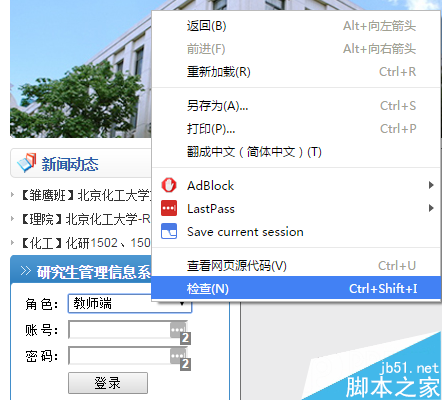
vczKprbLJnJkcXVvO9Gh1PHT0LnYtcSyv7fWPGJyIC8+DQo8aW1nIGFsdD0="这里写图片描述" src="http://www.jb51.net/uploadfile/Collfiles/20160414/20160414092144893.png" title="\" />
这里我们看到有一个value = “1”,考虑到下拉框的属性,我们只要想办法把这个value赋值给UserRole就好了。
这里使用的是通过selenium的Select模块来进行选择,定位控件使用 find_element_by_**,能一一对应,很方便。
<code class="hljs sql">select = Select(broswer.find_element_by_id('UserRole'))
select.select_by_value('2')
name = broswer.find_element_by_id('username')
name.send_keys(username)
pswd = broswer.find_element_by_id('password')
pswd.send_keys(password)
btnlg = broswer.find_element_by_id('btnLogin')
btnlg.click()</code>
这是用脚本自动填充完的效果,之后就会转跳到下一页。
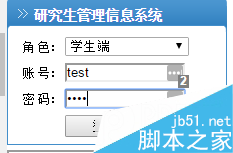
这里,我需要的是功能是自动对学术报告进行报名
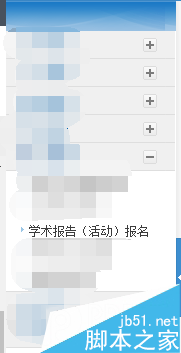
对需要已有的报告右键即可发现和这个活动有关的消息,因现在没有报告,所以只显示了标题,但对于后面的有效报告识别有相似的地方。
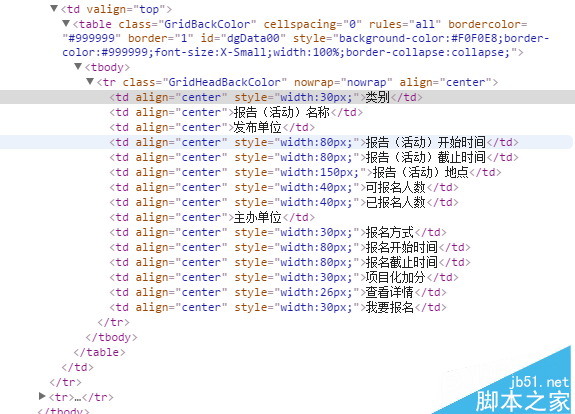
对于元素的定位,我优先选择了 xpath,根据测试,可以唯一定位一个元素的位置,很好用。
<code class="hljs perl">//*[@id="dgData00"]/tbody/tr/td[2] (前面是xpath)</code>
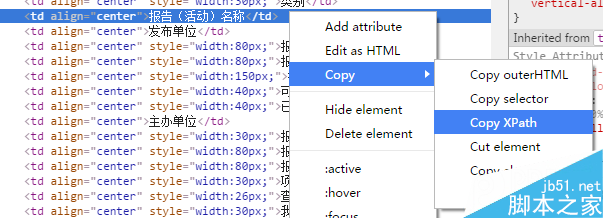
爬取信息
接下来我们要进行的步骤是爬取现有的有效报告:
<code class="hljs axapta"># 寻找有效报告
flag = 1
count = 2
count_valid = 0
while flag:
try:
category = broswer.find_element_by_xpath('//*[@id="dgData00"]/tbody/tr[' + str(count) + ']/td[1]').text
count += 1
except common.exceptions.NoSuchElementException:
break
# 获取报告信息
flag = 1
for currentLecture in range(2, count):
# 类别
category = broswer.find_element_by_xpath('//*[@id="dgData00"]/tbody/tr[' + str(currentLecture) + ']/td[1]').text
# 名称
name = broswer.find_element_by_xpath('//*[@id="dgData00"]/tbody/tr[' + str(currentLecture) + ']/td[2]').text
# 单位
unitsPublish = broswer.find_element_by_xpath('//*[@id="dgData00"]/tbody/tr[' + str(currentLecture) + ']/td[3]').text
# 开始时间
startTime = broswer.find_element_by_xpath('//*[@id="dgData00"]/tbody/tr[' + str(currentLecture) + ']/td[4]').text
# 截止时间
endTime = broswer.find_element_by_xpath('//*[@id="dgData00"]/tbody/tr[' + str(currentLecture) + ']/td[5]').text</code>
爬取验证码

对网页中的验证码进行元素审查后,我们发现了其中的一个一个链接,是 IdentifyingCode.apsx,后面我们就对这个页面进行加载,并批量获取验证码。

爬取的思路是用selenium截取当前页面(仅显示部分),并保存到本地——需要翻页并截取特定位置的请研究:
broswer.set_window_position(**)相关函数;然后人工进行验证码的定位,通过PIL模块进行截取并保存。
最后调用谷歌在Python下的pytesser进行字符识别,但这个网站的验证码有很多的干扰,外加字符旋转,仅仅能识别其中的一部分字符。
<code class="hljs livecodeserver"># 获取验证码并验证(仅仅一幅)
authCodeURL = broswer.find_element_by_xpath('//*[@id="Table2"]/tbody/tr[2]/td/p/img').get_attribute('src') # 获取验证码地址
broswer.get(authCodeURL)
broswer.save_screenshot('text.png')
rangle = (0, 0, 64, 28)
i = Image.open('text.png')
frame4 = i.crop(rangle)
frame4.save('authcode.png')
qq = Image.open('authcode.png')
text = pytesser.image_to_string(qq).strip()</code>
<code class="hljs axapta"># 批量获取验证码
authCodeURL = broswer.find_element_by_xpath('//*[@id="Table2"]/tbody/tr[2]/td/p/img').get_attribute('src') # 获取验证码地址
# 获取学习样本
for count in range(10):
broswer.get(authCodeURL)
broswer.save_screenshot('text.png')
rangle = (1, 1, 62, 27)
i = Image.open('text.png')
frame4 = i.crop(rangle)
frame4.save('authcode' + str(count) + '.png')
print 'count:' + str(count)
broswer.refresh()
broswer.quit()</code>
爬取下来的验证码

一部分验证码原图:



从上面的验证码看出,字符是带旋转的,而且因为旋转造成的重叠对于后续的识别也有很大的影响。我曾尝试过使用神经网络进行训练,但因没有进行特征向量的提取,准确率低得离谱。
关于Python爬虫爬验证码实现功能详解就给大家介绍到这里,希望对大家有所帮助!

